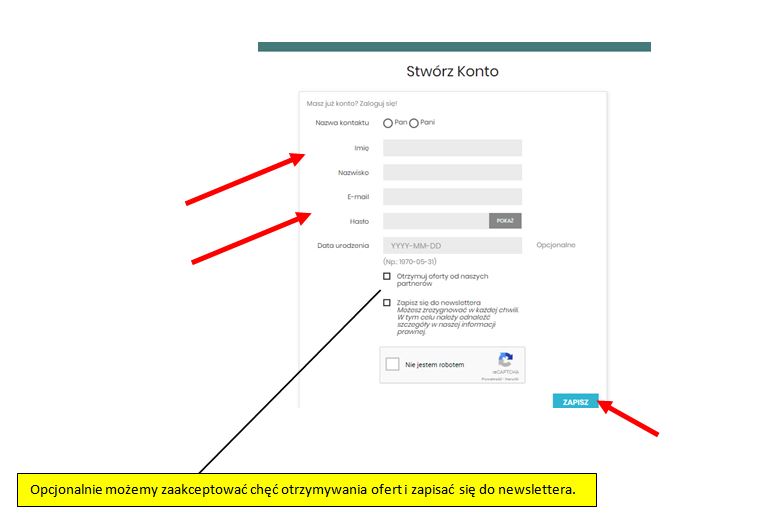Poradnik jak dokonać zakupów na stronie internetowej firmy SHEMECK
Spis treści
1. Zakupy przy wykorzystaniu pola „Wyszukiwany produkt”
2. Zakupy przy użyciu standardowego przeglądania kategorii
3. Finalizacja zamówienia
4. Logowanie i rejestracja
5. Zadaj pytanie o produkcie
Zapraszam do zapoznania się z możliwościami dokonania zakupów jaki oferuje firma SHEMECK.
Główna elementy strony SHEMECK
1. Zakupy przy wykorzystaniu pola „Wyszukiwany produkt”
W polu wyszukiwania wpisujemy nazwę szukanego przez nas produktu i zatwierdzamy przyciskiem Enter.
Wyszukiwarka ma funkcję podpowiedzi co ułatwia nam znalezienie danego produktu.
Gdy ukaże się nowe okno z szukanym przez nas produktem klikamy na niego. Następnie wybieramy ilość wciskając (góra) lub (dół) ,możemy też wprowadzić ilość w polu numerycznym.
Następnie wciskamy dodaj do koszyka.
Pojawi się nam kolejne okno z komunikatem czy chcemy dalej kontynuować zakupy czy finalizujemy zamówienie.
Jeśli chcemy dokonać dodatkowych zakupów wciskamy ‘’Kontynuuj zakupy’’. Jeżeli zakończyliśmy zakupy przechodzimy do „finalizacji” – szczegóły tego procesu zostały opisane w rozdziale 3.
W każdym momencie mamy dostęp do zawartości naszego koszyka umieszczonego w prawym górnym rogu.
2. Metodą drugą jest szukanie poprzez przeglądanie kategorii na stronie głównej.
Kolejna metoda wyszukiwania pozwala nam na szukanie produktów w wybranej grupie produktowej. Po kliknięciu w wybraną kategorię zostaniemy przekierowani do nowej strony na której znajdują się kategorie i podkategorie produktów
Z lewej strony umieszczone jest dodatkowo menu produktów w którym mamy szybszy dostęp (nawigację)do poszczególnych kategorii – klikając w (+) możemy rozwinąć szczegółową listę modeli z wybranej kategorii.
Dodatkowo po lewej stornie klient ma do dyspozycji wyszukiwarkę szczegółową w której można szukać produktów filtrując parametry takie jak np. cenę, typ zasilacza, napięcie oraz prąd wyjściowy, lub moc.
Gdy już odnajdziemy szukany przez nas produkt wybieramy ilość wciskając(góra) lub (dół) ,ewentualnie wprowadzamy ilość w polu numerycznym. Następnie wciskamy ‘’Dodaj do koszyka’’
Następnie pojawi się okienko z komunikatem czy chcemy dalej kontynuować czy finalizować zakupy.
Jeśli chcemy dokonać dodatkowych zakupów wciskamy ‘’Kontynuuj zakupy’’. Jeżeli zakończyliśmy zakupy przechodzimy do „finalizacji” – szczegóły tego procesu zostały opisane w rozdziale 3.
W każdym momencie mamy dostęp do zawartości naszego koszyka umieszczonego w prawym górnym rogu.
Po kliknięciu na koszyk zostaniemy przeniesieni do strony z jego zawartością, gdzie możemy wciskając (góra) lub (dół) zaktualizować ilość zamawianych przedmiotów, bądź usunąć produkt.
3. Finalizacja Zamówienia
Po wybraniu odpowiedniej ilości towaru klikamy „dodaj do koszyka”
Następnie pojawi się okno z komunikatem czy chcemy dalej kontynuować czy finalizować zakupy. Wybieramy FINALIZACJA.”
Pojawia nam się okno podsumowujące nasze zakupy, po weryfikacji i pewności, że wszystko w koszyku jest jak trzeba klikamy w (Przejdź do realizacji Zamówienia)
Kolejnym krokiem jest podanie danych osobowych,
Standardowo dokonujemy zakupów jako gość, jeżeli mamy już konto w sklepie, możemy się zalogować. Jeśli nie -może je w prosty sposób stworzyć – daje to nam możliwość zaoszczędzenia czasu przy kolejnych zakupach i możliwości odbierania korzyści z aktualnych ofert.
Następnie podajemy dane adresowe, dane te będą również adresem do wysyłki towaru.
Jeżeli chcemy otrzymać paragon pomijamy pola firma i NIP, ,jeżeli chcemy dokonać zakupu na fakturę podajemy numer NIP i nazwę firmy. Opcjonalnie możemy użyć tego samego adresu jako adresu do faktury. Po wypełnieniu odpowiednich danych, przechodzimy DALEJ.
Kolejnym krokiem jest wybranie sposobu dostawy zamawianego towaru, dodatkowo można przesłać informację do pracowników sklepu dotyczącą zamówienia.
Przechodzimy dalej do wybrania sposobu płatności, zatwierdzamy regulamin sklepu i przechodzimy do zatwierdzenia Zamówienia(Zamówienie z obowiązkiem zapłaty).
Następnie pojawia się informacja:
Na podany przez nas adres email otrzymamy potwierdzenie złożenia zamówienia z numerem konta jeśli wybraliśmy ‘’przelew bankowy’’. Dokonujemy wpłaty i jeśli jest to możliwe przesyłamy potwierdzenie przelewu w celu przyśpieszenia realizacji Zamówienia.
4. Logowanie i rejestracja
Po kliknięciu w przycisk Zaloguj się na głównej stronie, przechodzimy do okna logowania, gdzie trzeba podać e-mail i ustalone wcześniej hasło,
Dostępna jest również opcja dla użytkowników którzy zapomnieli hasła oraz osób które chciałby takie konto założyć.
Klikając załóż konto, przejdziemy do okna gdzie możemy podać dane i założyć swoje konto w sklepie Shemeck.
Po wypełnieniu klikamy ZAPISZ.
5. Zadaj pytanie o produkcie
Jeśli interesujący nas produktu jest niedostępny w danej chwili na magazynie, pojawi się okno z ikoną ‘’ZADAJ PYTANIE’’
Po kliknięciu w ikonę ZADAJ PYTANIE zostaniemy przeniesieni do nowego okna. W którym wypełniamy informację dotyczące kontaktu oraz treść zapytania.
Następnie klikamy w prawym dolnym rogu przycisk ‘’WYŚLIJ WIADOMOŚĆ’’ W odpowiedzi otrzymamy informację o najbliższym terminie dostawy.
W razie uwaga z Państwa strony, na temat funkcjonowanie sklepu będziemy wdzięczni za przesłanie opinii. Pozwolą nam one usprawnić proces zakupu oraz spełnić oczekiwania klientów.